阅读量:0
第一步:下载Tesseract OCR引擎安装包 🍑
访问Tesseract的GitHub发布页面(https://github.com/tesseract-ocr/tesseract)或第三方下载站点(https://digi.bib.uni-mannheim.de/tesseract/),下载适合你操作系统的版本(最新版本)。
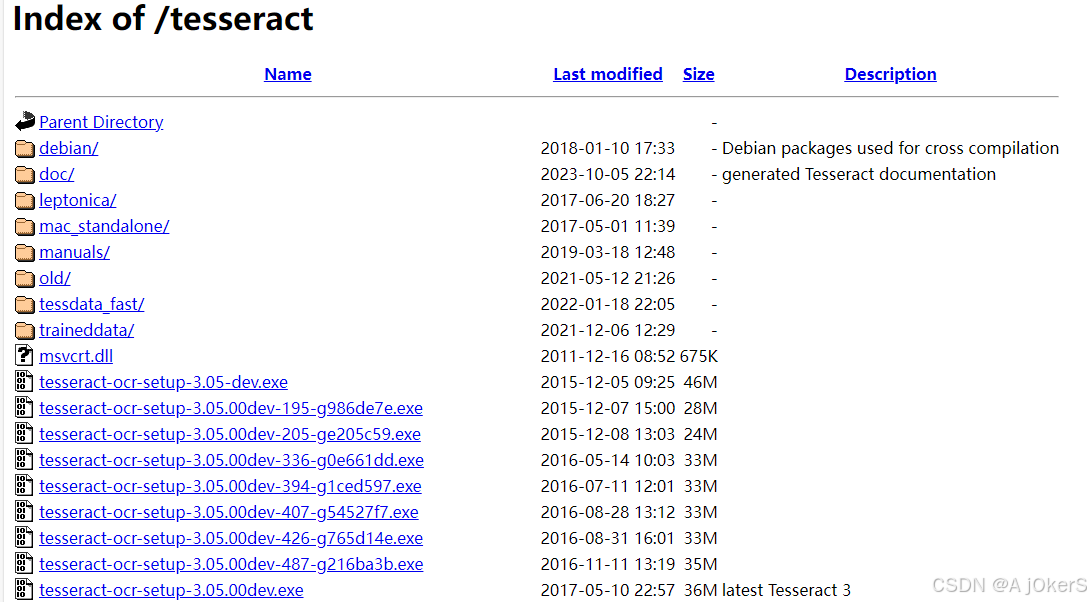
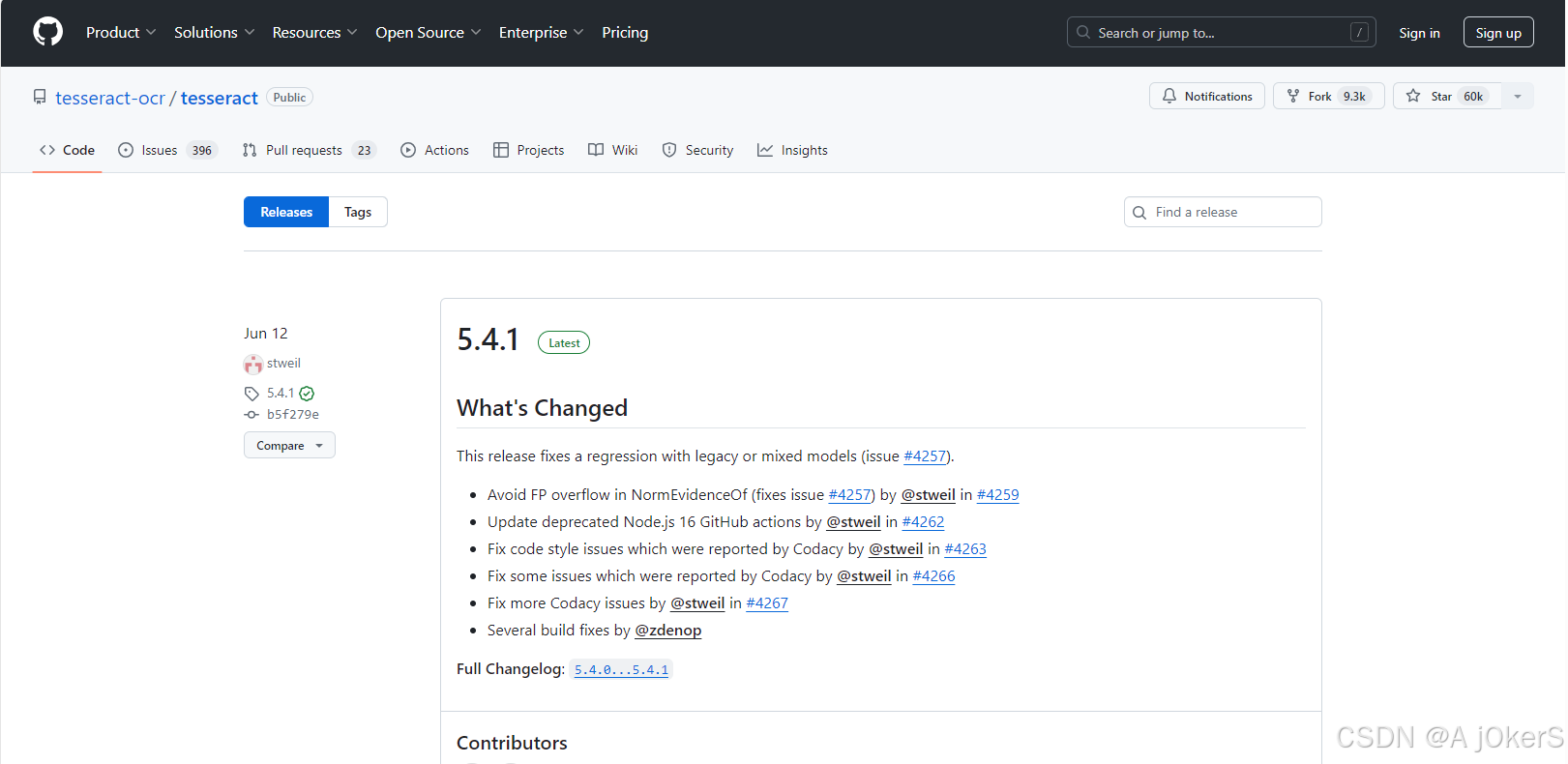
第二步:详细阐述一下第三方下载的安装过程 🍊
双击下载的.exe可执行文件进行安装,如下图所示:
🍊2.1、Installer Language :English,点击OK
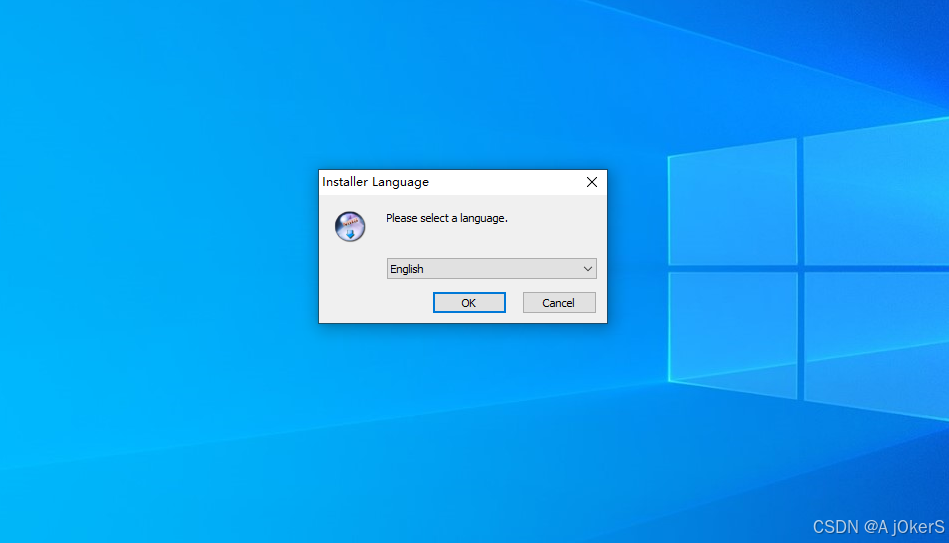
🍊2.2、如下图所示,点击Next
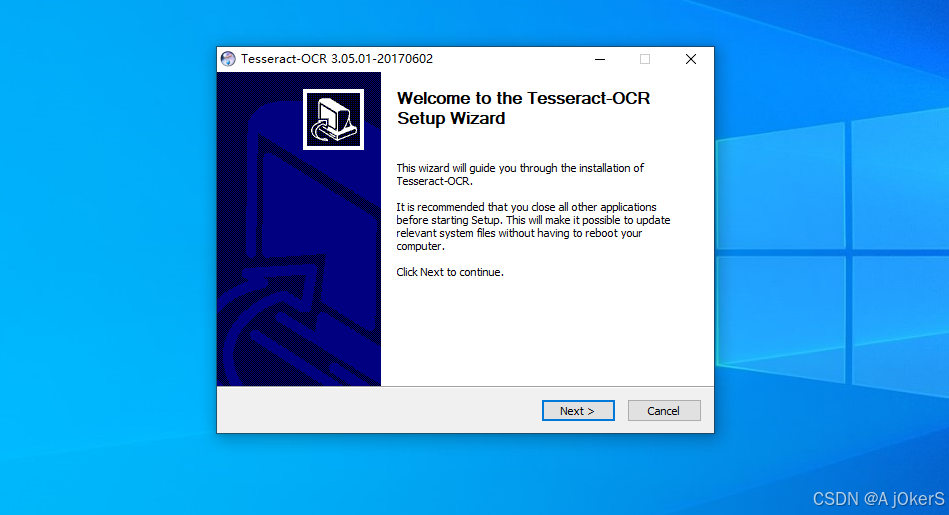
🍊2.3、如下图所示勾选,点击Next
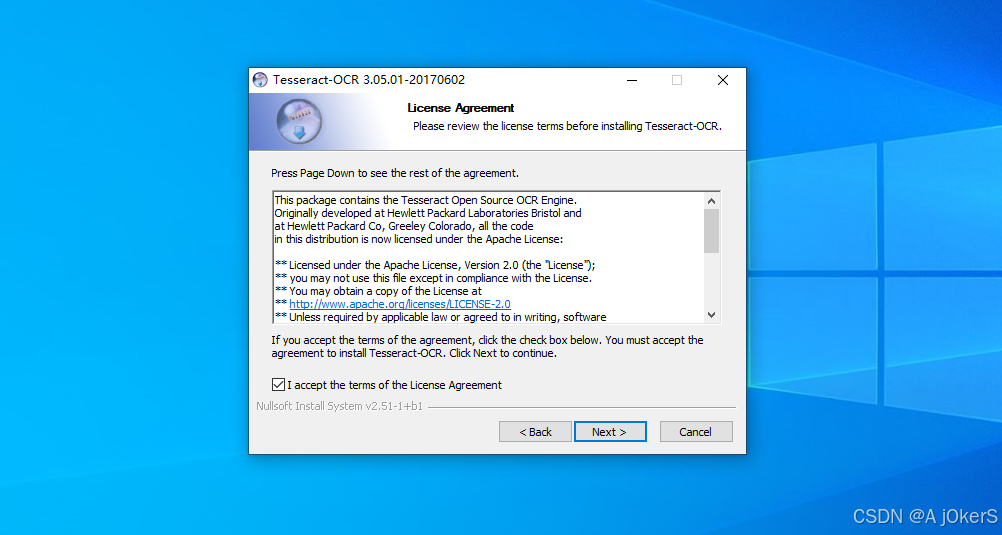
🍊2.4、如下图所示选择,点击Next
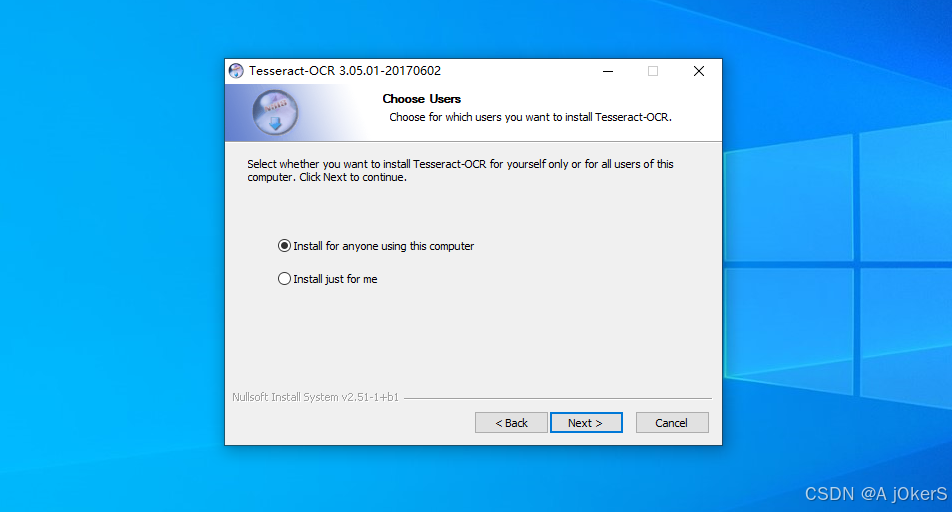
🍊2.5、选择安装语言包
如下图所示选择,点击Next
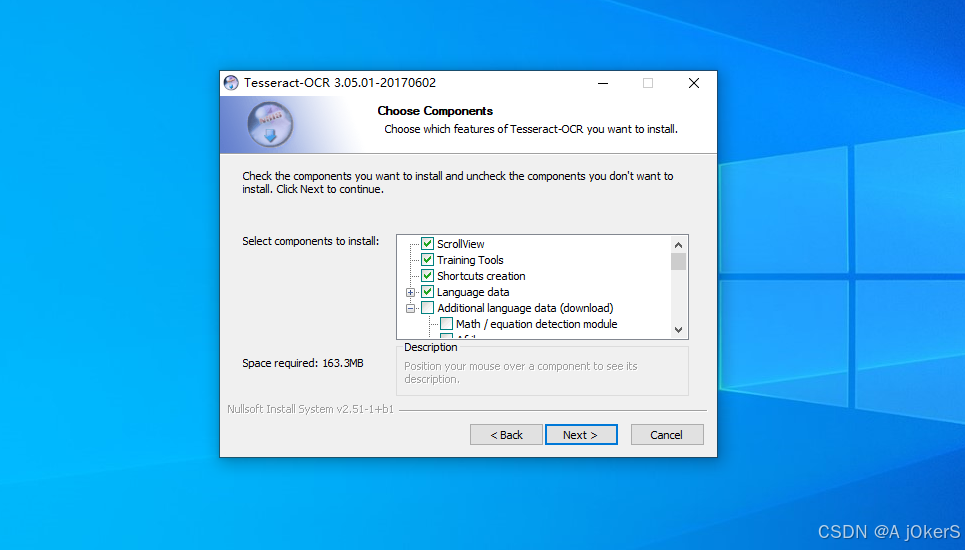
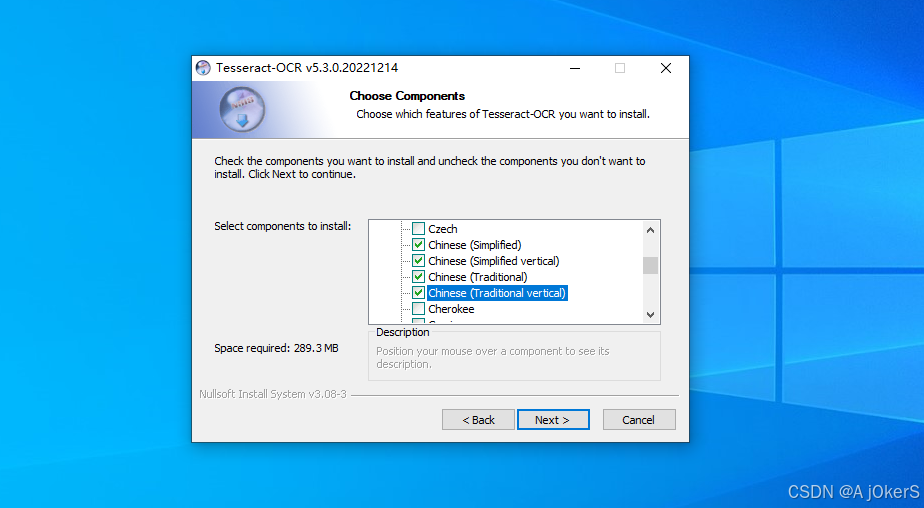
🍊2.6、选择安装路径
如下图所示,选择Tesseract OCR安装路径(D:\Tesseract-OCR),点击Next
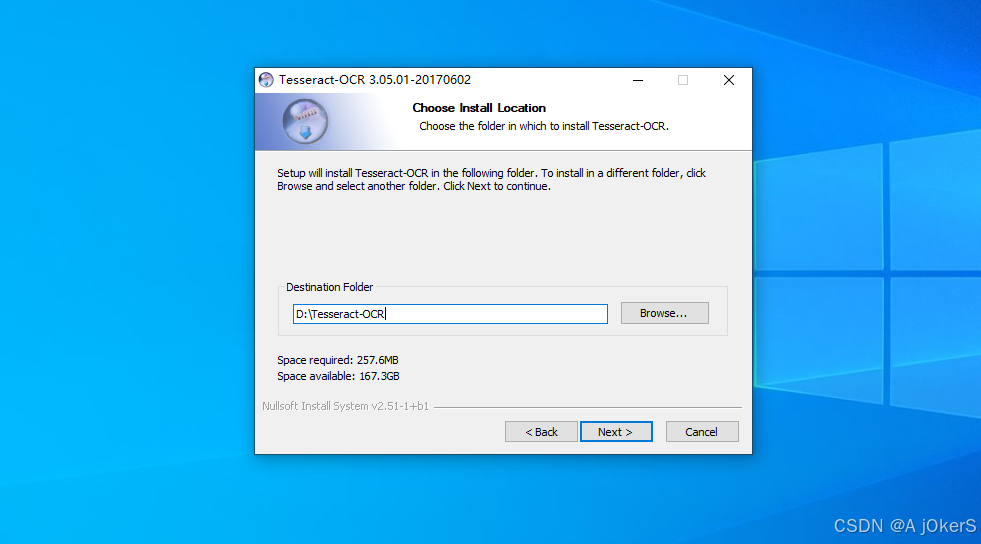
🍊2.7、配置环境变量
如下图所示:将Tesseract OCR安装路径添加到Path系统变量中,点击确定
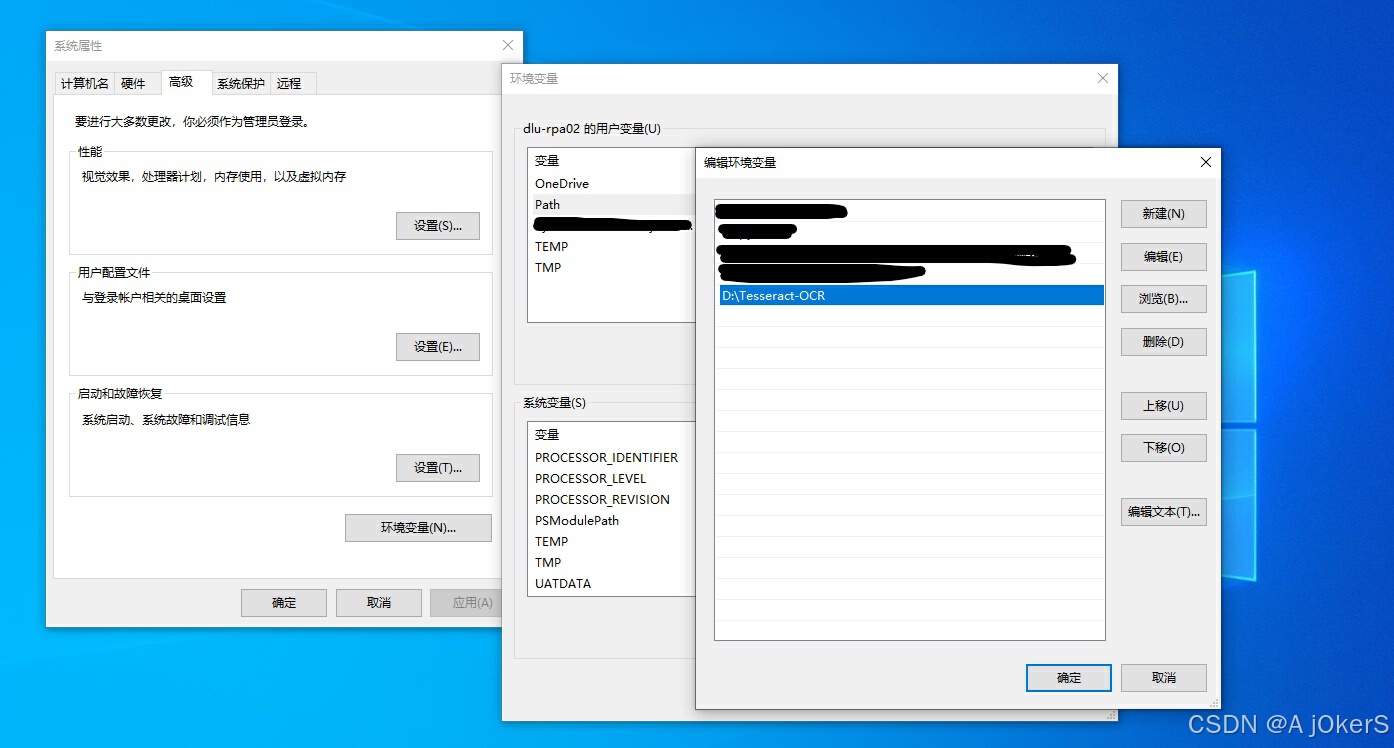
🍊2.8、确认是否安装成功
打开命令提示符(CMD),输入tesseract -v查看Tesseract的版本信息;或者输入tesseract --list-langs查看已安装的语言包列表。
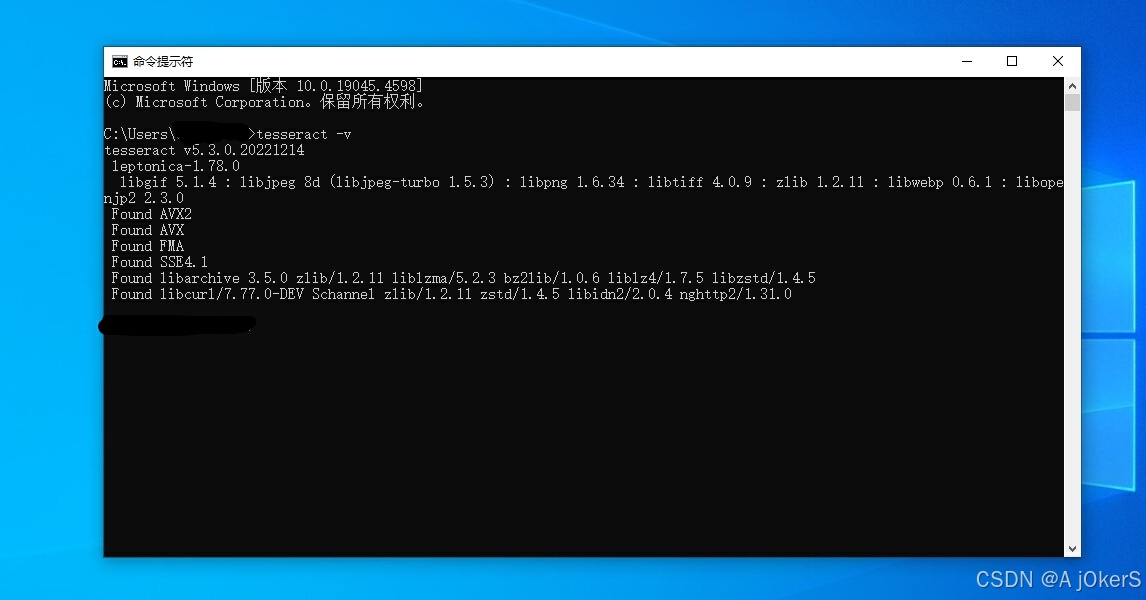
第三步:安装必要的库后,简单调用一下来识别文本 🥝
🥝3.1、pip安装
首先,确保你已经安装了Python环境;然后,你需要安装Tesseract-OCR的Python绑定库 pytesseract。
pip install pytesseract🥝3.2、识别如下图片:

import pytesseract from PIL import Image image = Image.open(r'test.png') text = pytesseract.image_to_string(image,lang='chi_sim') print(text) ''' 首先,确保你已经安装了Python环境; 然后,你需要安装TesseractOCR的Python绑定 库 pytesseract。 '''